Sujets connexes
- [Ordinateur portable] Comment savoir si mon ordinateur portable prend en charge la fonctionnalité du stylet
- [Chromebook] Dépannage - Le stylet rechargeable Garage ne répond pas
- [Chromebook] Questions fréquemment posées sur les Chromebooks (FAQ)
- [Chromebook] Apprendre à utiliser l'écran tactile de votre Chromebook
[Chromebook] Dépannage - Comment résoudre les problèmes d'écran tactile sur Chromebook
Si vous rencontrez des problèmes d'écran tactile, tels qu'une insensibilité ou un clic anormal lors de l'utilisation de votre Chromebook, cet article fournit des solutions possibles.
Vérifiez si votre Chromebook prend en charge la fonction d'écran tactile
Avant le dépannage, vous pouvez d'abord vérifier si votre Chromebook prend en charge la fonction d'écran tactile via le site Web officiel d'Asus.
1. Accédez au site Web officiel d'ASUS, cliquez sur l'icône [Rechercher]![]() ①, puis saisissez le nom du modèle de votre produit②. Si vous n'êtes pas sûr du modèle de produit de votre Chromebook, veuillez consulter cet article : Comment vérifier le nom du modèle (les étapes suivantes utilisent le modèle CX3400 comme exemple).
①, puis saisissez le nom du modèle de votre produit②. Si vous n'êtes pas sûr du modèle de produit de votre Chromebook, veuillez consulter cet article : Comment vérifier le nom du modèle (les étapes suivantes utilisent le modèle CX3400 comme exemple).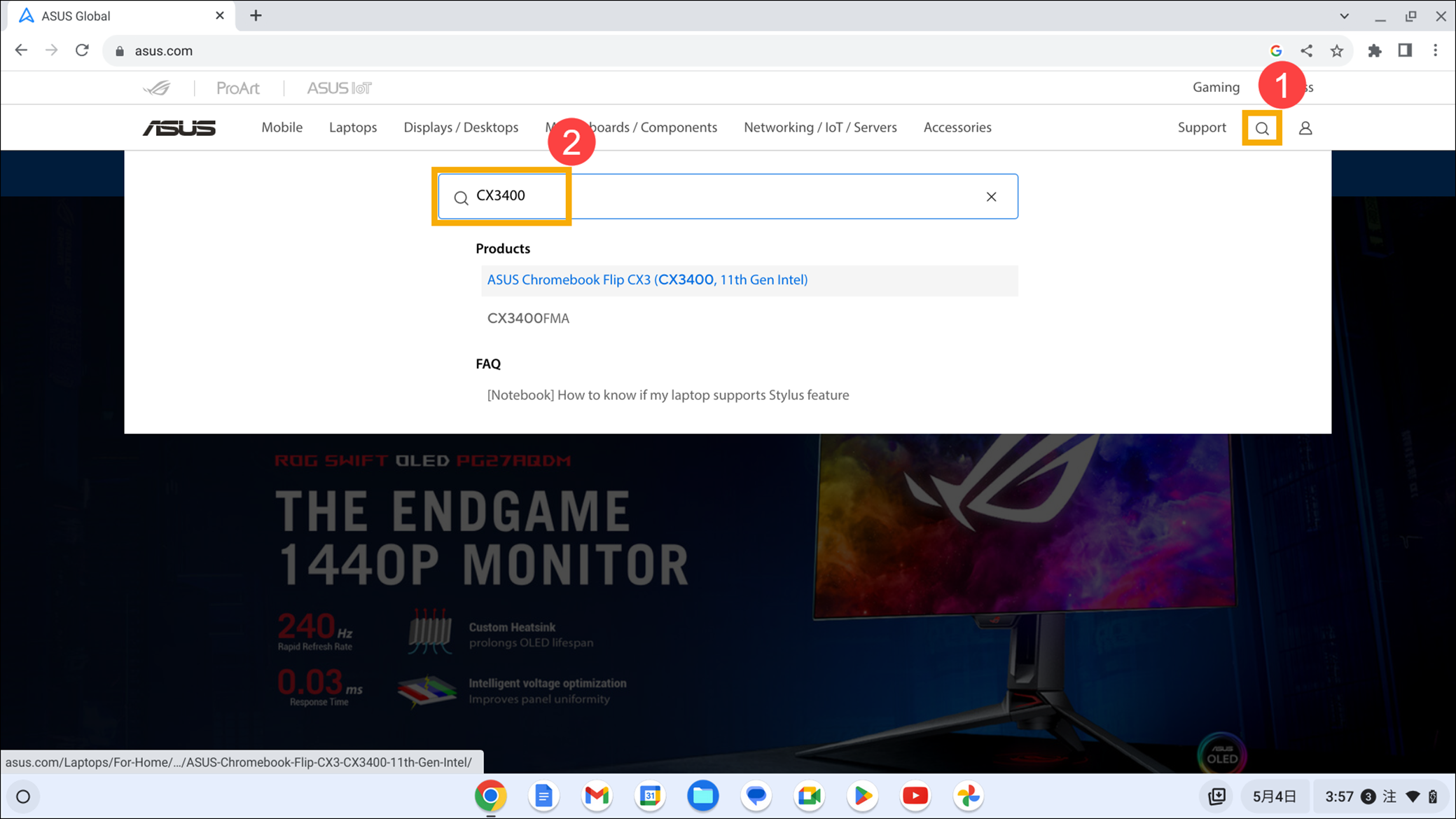
2. Après avoir accédé à la page du produit, cliquez sur [Spécifications techniques]③.
3. Sur la page Spécifications techniques, vous pouvez trouver des informations sur la prise en charge de l'écran tactile/du stylet dans la colonne Spécifications d'affichage④.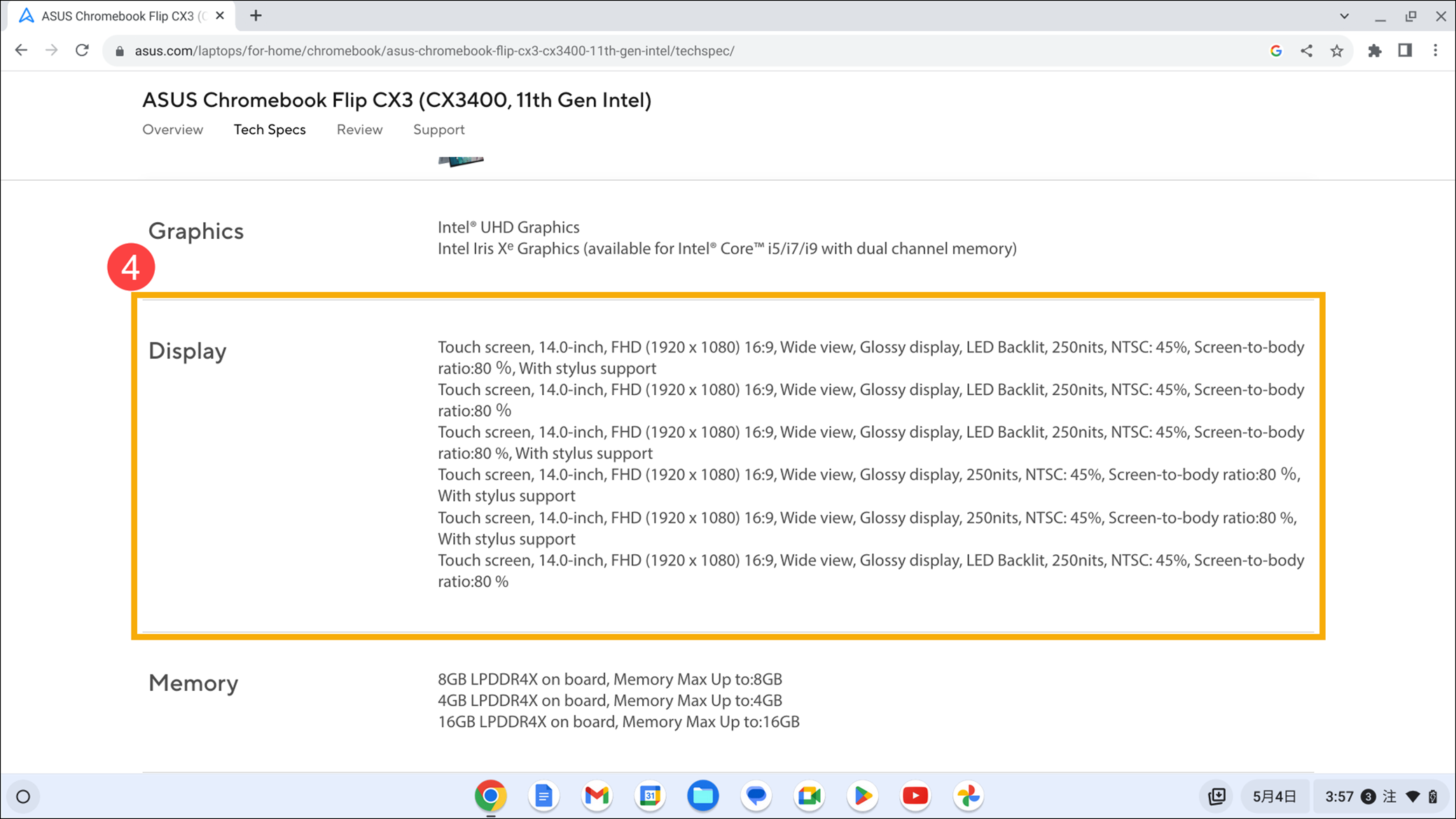
Si l'écran tactile ne fonctionne pas correctement, il est recommandé de suivre les étapes suivantes dans l'ordre pour confirmer si l'écran tactile peut fonctionner correctement :
Étape 1 : Nettoyez l'écran
Assurez-vous qu'il n'y a pas de poussière ou de taches sur l'écran. S'il n'est pas nettoyé régulièrement, l'écran tactile peut accumuler de la poussière ou des taches au fil du temps, ce qui peut entraîner un dysfonctionnement. Si vous devez nettoyer l'écran, veuillez vous référer aux étapes suivantes :
1. Veuillez d'abord éteindre l'ordinateur et vérifier soigneusement l'état de l'écran pour tout dommage externe.
2. Vaporisez le nettoyant pour écran sur un chiffon doux et propre, puis essuyez délicatement l'écran pour éliminer les taches ou les particules.
Remarque : n'humectez que légèrement le chiffon et ne vaporisez pas le liquide de nettoyage directement sur l'écran et ne laissez pas trop d'eau sur l'écran. Si vous n'avez pas de nettoyant pour écran, vous pouvez utiliser de l'eau à la place.
3. Attendez que l'écran sèche naturellement, puis rallumez l'ordinateur et vérifiez si la fonction de l'écran tactile est normale.
Remarque : Pour éviter que ce problème ne se reproduise, il est recommandé d'utiliser des mains propres ou un stylet pour toucher l'écran.
4. Si votre ordinateur utilise un protecteur d'écran ou un filtre de confidentialité, il est recommandé de le retirer d'abord pour confirmer s'il est à l'origine de l'anomalie tactile de l'écran.
Étape 2 : Redémarrez le Chromebook
Le redémarrage du Chromebook peut résoudre certains problèmes temporaires, tels que des erreurs logicielles ou système.
Veuillez maintenir enfoncé le [bouton d'alimentation] ![]() jusqu'à ce que l'ordinateur s'éteigne, puis rallumez-le.
jusqu'à ce que l'ordinateur s'éteigne, puis rallumez-le.
Étape 3 : Rechercher les mises à jour de Chrome OS
La mise à jour du système d'exploitation Chrome peut aider à résoudre les problèmes de logiciel et de sécurité. Veuillez vous assurer que votre Chromebook a installé la dernière version de Chrome OS. Pour vérifier les mises à jour disponibles, veuillez consulter cet article : Mettre à jour le système d'exploitation de votre Chromebook.
Étape 4 : Réinitialiser les paramètres matériels du Chromebook
Réinitialisez le matériel Chromebook à ses paramètres d'origine : Comment réinitialiser le matériel Chromebook (réinitialisation matérielle).
Étape 5 : Restaurer le Chromebook aux paramètres d'usine
Si les étapes de dépannage ci-dessus ont été effectuées, mais que le problème persiste, veuillez réinitialiser le Chromebook :
Réinitialisez (Powerwash) votre Chromebook aux paramètres d'usine.
Récupérer le système d'exploitation Chromebook.
Si votre problème n'est pas résolu, veuillez contacter le service client ASUS pour plus d'informations.